
Não há nada mais satisfatório do que construir um hackintosh, ou seja, instalar o Mac OS X em uma máquina que não seja da Apple. Embora não seja tão fácil quanto parece, o resultado final vale o esforço. Construir um PC com componentes específicos e instalar o Mac OS X nele pode economizar milhares de dólares que você poderia gastar em um Mac real. E agora é hora de entrar no mundo portátil. Hoje vamos mostrar como você pode transformar um HP ProBook (ou qualquer laptop Sandy Bridge compatível) em um MacBook Pro 95%!
Por que você deveria (ou não deveria) fazer isso?
Vamos esclarecer se isso deve ser feito ou não. Em primeiro lugar, todos nós sabemos que a Apple faz laptops incríveis. O design, a qualidade de construção e a estética (para não mencionar, a Apple brilhante) fariam você ansiar por um. Em segundo lugar, todos esses laptops da Apple vêm com Mac OS X, que (para algumas pessoas) é o sistema operacional mais amigável e livre de aborrecimentos. Artistas digitais, músicos, editores de vídeo, todos eles preferem o Mac por uma razão. Portanto, o veredicto é, se o design de hardware é o que você realmente procura, você deve obter um Mac real, e não estamos impedindo você de fazer isso. Mas se você está preocupado apenas com o sistema operacional (e economizando alguns dólares no bolso), você pode considerar dar uma chance. Mas lembre-se, ele pode não funcionar tão bem quanto um Mac real. Os resultados variam, portanto, espere pelo melhor e proceda com cautela.
Por que HP ProBook?
Se você está familiarizado com hackintoshing, deve saber que os métodos de hackintoshing desenvolvidos por tonymacx86 são os mais 'legais' (uma vez que não envolvem pirataria, enquanto a maioria dos outros métodos são baseados na pirataria). E se você se lembra, já mostramos como instalar o Mac OS X Snow Leopard ou installing Mac OS X Lion em um computador personalizado usando os métodos tonymacx86. Recentemente, um dos membros da comunidade tonymacx86, chamado 'BlueKing' descobriu que o HP ProBook (especialmente o 4530S) é um dos laptops mais compatíveis para rodar Mac OS X Lion ou Snow Leopard (sem mencionar que se assemelha a um MacBook Pro também). Como você deve ter lido no hackintoshing basics post , é tudo sobre a placa-mãe, e o HP ProBook parece ter uma placa-mãe hackintoshable. Além disso, tem que ser um processador Sandy Bridge. A razão é simples, os processadores Sandy Bridge têm suporte gráfico integrado, o que significa que você pode obter aceleração gráfica total (QE / CI) no Mac OS X enganando-o um pouco, e você não precisará de uma placa gráfica dedicada. Portanto, se você já é proprietário de um ProBook, verifique se sua máquina é compatível ou não. Finalmente, há mais uma coisa que você precisa verificar. Se você deseja usar Wi-Fi no OS X, seu laptop deve ter um módulo Wi-Fi ‘Atheros’. Mas se você acabou de comprar um ProBook e não tem o cartão necessário (em vez disso, você pode ter um Broadcom ou Ra-link), pode comprar o cartão Atheros no eBay por um preço bem barato. Certifique-se de pedir o cartão certo, com a marca HP, número da peça 593127-001 (basta pesquisar no eBay por HP Atheros 593127 e você o encontrará). Em seguida, retire o antigo e substitua-o pelo novo. Agora que você tem todos os itens necessários, estamos prontos para começar.
Se você tiver qualquer outro laptop Sandy Bridge (core i3 ou superior), pode tentar este método de qualquer maneira, apenas certifique-se de pesquisar o fóruns tonymacx86 para o seu laptop específico para ver se outra pessoa já tentou hackear nele. Você também pode instalar o Mac OS X Snow Leopard no seu ProBook ou em qualquer outro laptop (em vez do Lion), conforme descrito no iBoot + MultiBeast método. O procedimento a seguir é uma explicação detalhada do Guia de instalação do Lion por BlueKing (para instalação do leopardo da neve, você também pode consultar este guia ).
O procedimento
Pode haver duas situações agora. Ou você terá o Windows (ou qualquer outro sistema operacional) já instalado no disco rígido ou ele pode estar vazio. De qualquer forma, queremos que seja formatado no GPT (então você pode ter que reformatar se o Windows já estiver instalado). Faça backup de seus dados antes de continuar. Usaremos o método UniBeast. Comece preparando a unidade USB UniBeast. Temos um guia detalhado sobre isso, então você definitivamente precisa Confira . Explicar tudo isso levará tempo. Em suma, compre o aplicativo OS X Lion em um Mac, conecte um USB de 8 GB ou mais de capacidade, formate-o como Mac OS X Extended, baixe UniBeast de tonymacx86 , execute-o, certifique-se de selecionar “Laptop Support” ao executá-lo, espere, voila.
Quando o USB estiver pronto, conecte-o ao ProBook e ligue-o. Certifique-se de ter as configurações ideais e, para isso, a maneira mais simples é restaurar o BIOS para os padrões. Anote também a versão do BIOS, já que precisaremos disso mais tarde. Inicialize do USB no instalador (pressione F9 ao ligar o ProBook), deixe-o carregar, selecione um idioma e clique em Avançar.
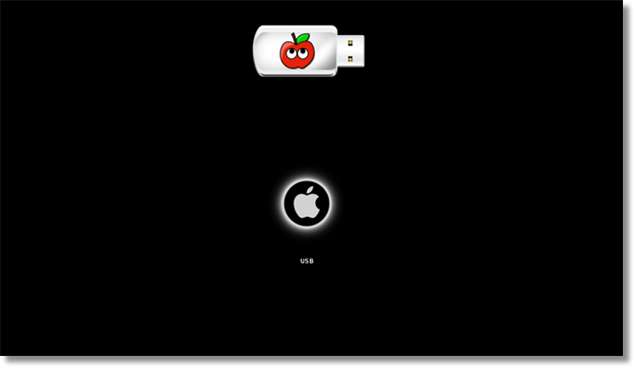
Em seguida, na barra de menus, clique em Utilitários> Utilitário de disco. Agora, supondo que você deseja um sistema de inicialização dupla, criaremos 3 partições; Um para Mac, um para armazenar seus dados e um para Windows. Você pode fazer ainda mais (ou menos) partições, se quiser. No Utilitário de Disco, clique no Partições aba. Crie 3 partições, rotule-as Leão , Vazio (ou o que você quiser), e janelas respectivamente, e ajustar seus tamanhos de acordo (você pode ou não criar a partição 'Windows', isso depende se você deseja criar um sistema de inicialização dupla mais tarde). Clique no Opções botão, clique em ‘Tabela de partição GUID’ e clique em OK. Certifique-se de que as partições Windows e Empty estão formatadas como MSDOS e a partição Mac OS X está formatada como Mac OS X Extended (Journaled). Clique em Aplicar e em Partição para particionar a unidade.
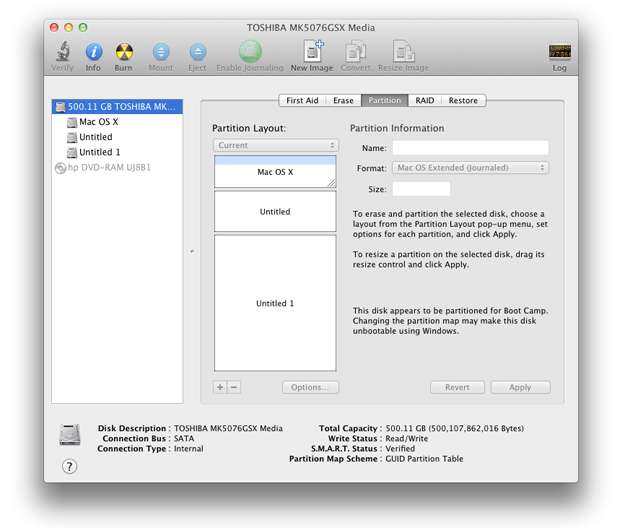
Esta captura de tela é apenas para referência, os resultados reais podem variar. Este é apenas para lhe dar uma ideia de como seria. Você pode notar que as partições ‘Windows’ e ‘Vazias’ não estão rotuladas aqui, mas você entendeu.
Depois de fazer o particionamento, feche o utilitário de disco. Se você deseja inicializar duas vezes com o Windows, geralmente é recomendado instalar o Windows primeiro e, em seguida, instalar o OS X. Mas, como você fez isso na metade do instalador, seguir o outro caminho levaria mais tempo, então vamos instalar OS X primeiro. Continue com o instalador. Selecione a partição do Mac como destino (seja qual for o nome que você tenha, Lion ou Mac HD) e deixe-a instalar. Demora cerca de 15-30 minutos, dependendo da sua configuração. Quando terminar, você será informado de que o Mac OS X Lion foi instalado e será solicitado a reiniciar o computador. Faça isso clicando no botão reiniciar.
Quando ele reiniciar, você precisará inicializar a partir do instalador USB novamente. Desta vez, você terá 2 opções. Para inicializar no instalador novamente ou no OS X que você acabou de instalar (e é isso que você precisa fazer). Use as teclas de seta para selecionar a unidade chamada Lion (ou qualquer outro nome) e pressione enter. Você estará na área de trabalho em alguns segundos. E sim, você pode receber um prompt para conectar um teclado na primeira inicialização, este é um processo único. Conecte um teclado USB ao laptop e o prompt desaparecerá, então você pode desconectar o teclado.
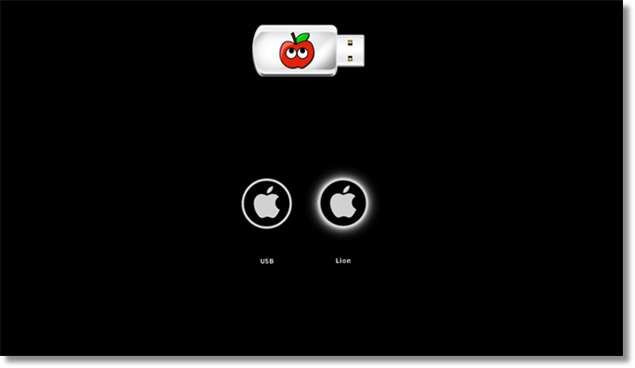
Ainda há mais uma coisa a fazer antes de aproveitar totalmente o Mac OS X em seu laptop. Como este projeto de hackear um ProBook foi iniciado por um membro dos fóruns tonymacx86, ele também desenvolveu um instalador especial, específico para o ProBook. Se você se lembra, é importante executar o MultiBeast depois de instalar o OS X em um PC personalizado para que você possa garantir a operação de todos os dispositivos, como som e outras funções, como dormir. E se você tem seguido este guia para qualquer laptop Sandy Bridge diferente de um ProBook, você deve usar o MultiBeast agora ( leia como usá-lo ) Mas, neste caso, o instalador HP ProBook especialmente projetado é o que você precisa. Primeiro, registre-se nos fóruns tonymacx86 (e é recomendado para que você possa pedir ajuda lá se encontrar algum problema). Após o cadastro, baixe o instalador anexado no final de Esta postagem . Não estamos autorizados a redistribuí-lo, então você terá que se registrar e fazer o download. E se você estiver instalando em um laptop diferente, use o MultiBeast.
A próxima etapa é a mais simples. Baixe o instalador e execute-o. Existem algumas seleções que você precisa fazer. Selecione a versão do BIOS (provavelmente você a deve ter anotado antes, portanto, consulte-a). Em seguida, selecione o que instalar. Selecione a versão OS X que você acabou de instalar (no caso do Snow Leopard, atualize para 10.6.8 antes de executar o instalador). Selecione também Ethernet Kext Installer, Chimera (bootloader) e o SSDT apropriado se você estiver em uma CPU i5 ou i7. Finalmente, o mais essencial, selecione o DSDT apropriado. Primeiro, identifique qual versão do ProBook você possui, se é aquela com suporte gráfico integrado (HD3000), ou uma com placa gráfica dedicada (Radeon), ou o 4730S. Clique na seta ao lado do nome para expandir os itens dessa categoria. Em seguida, selecione a versão do BIOS que você anotou anteriormente. Verifique também as ferramentas extras e veja se deseja instalar alguma delas. A captura de tela a seguir mostra a aparência das seleções no meu ProBook.
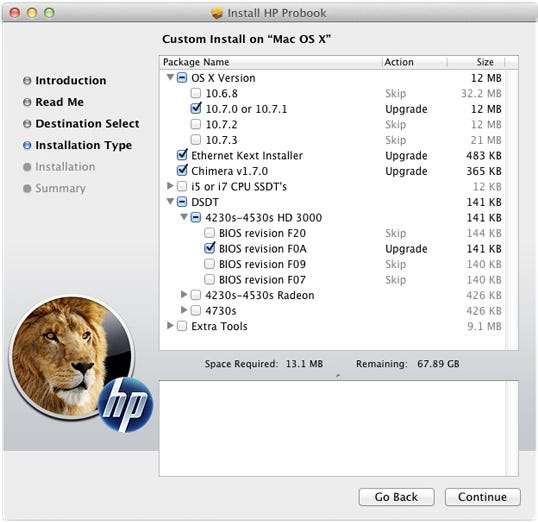
Depois de fazer suas seleções, clique em Instalar, digite sua senha e aguarde a conclusão da instalação. Quando isso for feito, você pode testar se tudo está funcionando. Lembre-se de que você pode executar o instalador a qualquer momento novamente, se necessário. Isso significa que se algo parar de funcionar, você pode executar o instalador novamente para reativá-lo. De acordo com a maioria das pessoas, saída HDMI, saída VGA, hibernação, áudio, gráficos completos, Wi-Fi (se você tiver a placa Atheros), webcam, enfim, tudo funciona. A comunidade tonymacx86 agora está trabalhando para trazer gestos multitoque para o trackpad (embora dois toques / rolagem de dedo funcionem perfeitamente).
Agora, se você está satisfeito com a forma como seu ProBook está executando o OS X, pode continuar a usá-lo. Se você deseja um sistema de inicialização dupla com o Windows, inicialize usando o DVD do Windows e instale o Windows na partição que especificamos usando o utilitário de disco (você pode formatar a partição do Windows como NTFS na configuração do Windows e a partição vazia como FAT32 depois de instale o Windows, de modo que tanto o Windows quanto o OS X possam ler / gravar dados nele). Depois que o Windows for instalado, você notará que não pode mais inicializar no OS X. Isso é normal porque o Windows substituiu o carregador de inicialização quimera. Para corrigir esse problema, inicialize no OS X usando o instalador USB (selecione a partição Mac ao inicializar a partir do USB). Execute o instalador do ProBook e instale o quimera (selecione o quimera na lista de itens a serem instalados). Uma vez feito isso, reinicie seu laptop e você terá o bootloader quimera, que lhe dará a opção de inicializar no OSX ou Windows. Pronto, você tem um laptop (não Apple) rodando OS X e Windows, o melhor dos dois mundos!
Se você tiver alguma dúvida após a instalação, verifique o Perguntas frequentes . Além disso, você pode acessar os fóruns do tonymacx86 e fazer sua pergunta lá, você definitivamente será respondido. Há um seção de fórum dedicada para o HP ProBook, então vá em frente e confira. Além disso, evite usar a 'atualização de software' padrão em seu laptop hackintosh, ou pode interromper a instalação.







